Manual de uso de Keynote para iPad
- Te damos la bienvenida
- Novedades
-
- Introducción a Keynote
- Introducción a las imágenes, gráficas y otros objetos
- Crear una presentación
- Elegir cómo desplazarse por la presentación
- Abrir una presentación
- Guardar una presentación y asignarle un nombre
- Buscar una presentación
- Imprimir una presentación
- Personalizar la barra de herramientas
- Copiar texto y objetos entre apps
- Gestos básicos de la pantalla táctil
- Usar el Apple Pencil con Keynote
- Crear una presentación utilizando VoiceOver
-
- Añadir o eliminar diapositivas
- Añadir y ver notas del presentador
- Cambiar el tamaño de la diapositiva
- Cambiar el fondo de una diapositiva
- Añadir un borde alrededor de una diapositiva
- Mostrar u ocultar marcadores de posición de texto
- Mostrar u ocultar números de diapositiva
- Aplicar una disposición de diapositiva
- Añadir y editar disposiciones de diapositivas
- Cambiar un tema
-
- Cambiar la transparencia de los objetos
- Rellenar figuras y cuadros de texto con color o una imagen
- Añadir un borde a un objeto
- Añadir un pie de foto o un título
- Añadir un reflejo o una sombra
- Usar estilos de objeto
- Redimensionar, girar y voltear objetos
- Añadir objetos enlazados para crear presentaciones interactivas
-
- Enviar una presentación
- Introducción a la colaboración
- Invitar a otras personas a colaborar
- Colaborar en una presentación compartida
- Consultar la actividad reciente en una presentación compartida
- Cambiar los ajustes de una presentación compartida
- Dejar de compartir una presentación
- Carpetas compartidas y colaboración
- Usar Box para colaborar
- Crear un GIF animado
- Publicar tu presentación en un blog
- Copyright
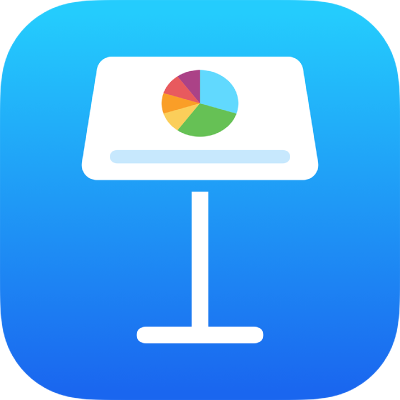
Introducción a las imágenes, gráficas y otros objetos de la app Keynote del iPad
Un objeto es cualquier ítem que se coloca en una diapositiva. Las tablas, las gráficas, los cuadros de texto, las figuras y las fotos son ejemplos de objetos. Para añadir un objeto a una presentación, toca el botón de uno de los objetos en mitad de la barra lateral de la parte superior de la pantalla y selecciona un objeto del menú.
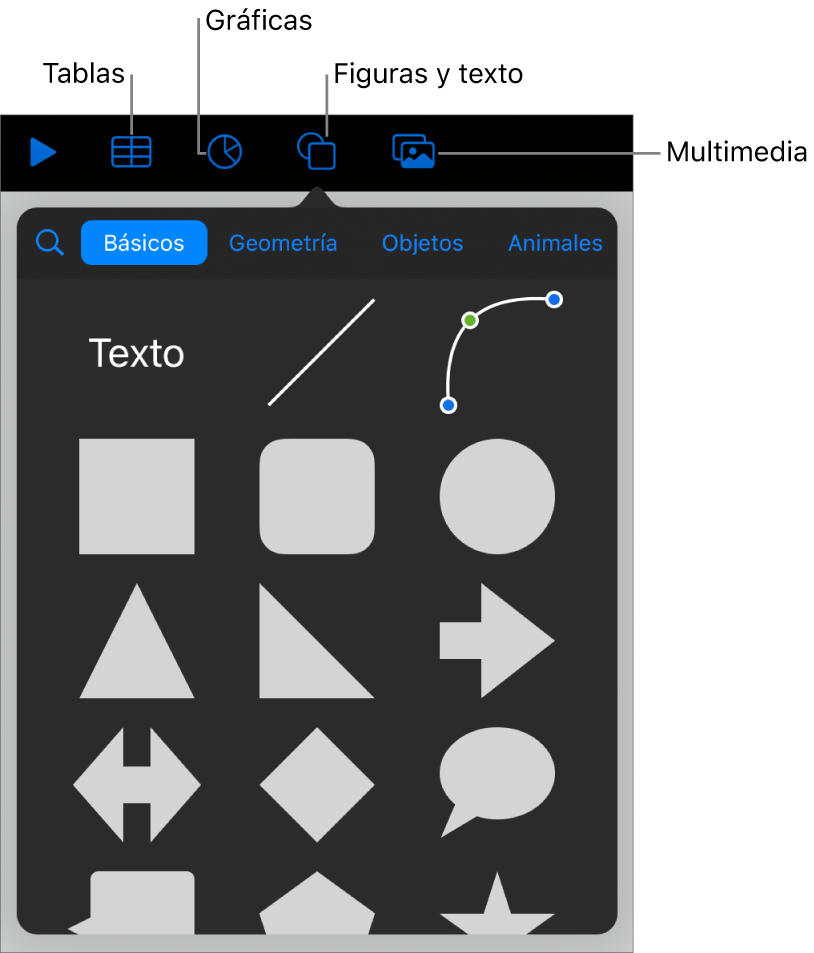
Puedes cambiar el aspecto de un objeto modificando atributos individuales del mismo (como su color de relleno, borde, sombra, etc.) o puedes cambiar rápidamente la apariencia global de un objeto aplicándole un estilo de objeto prediseñado. Los estilos de objeto son combinaciones de atributos que están diseñados para adaptarse al tema que estés utilizando.
Para ver los controles que te permiten cambiar el aspecto de los objetos, toca un objeto para seleccionarlo y, a continuación toca ![]() . Cada objeto tiene sus propias opciones de formato y, cuando seleccionas una imagen, por ejemplo, solo verás los controles para dar formato a las imágenes.
. Cada objeto tiene sus propias opciones de formato y, cuando seleccionas una imagen, por ejemplo, solo verás los controles para dar formato a las imágenes.
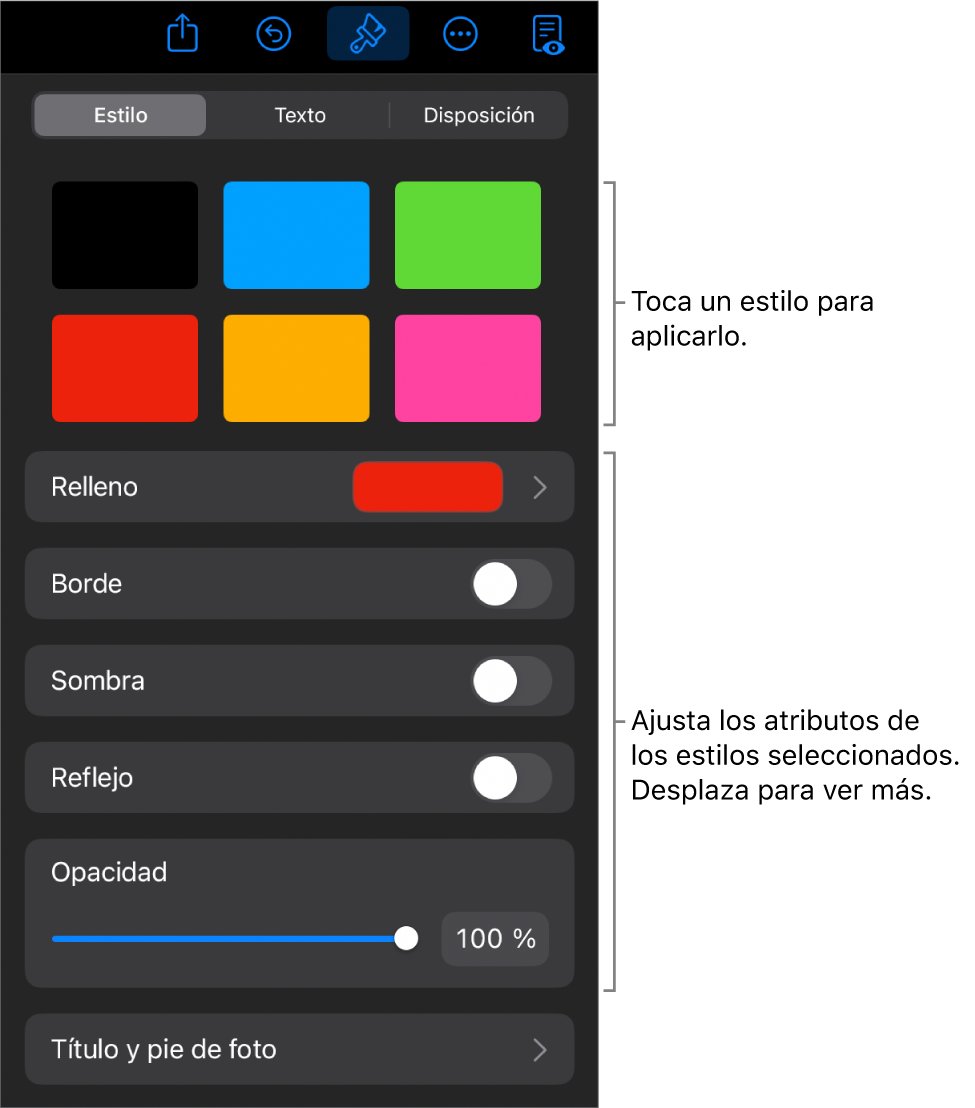
Puedes apilar objetos en una diapositiva, redimensionarlos o anidarlos para que aparezcan integrados en el texto contenido en un cuadro de texto o figura. También puedes añadir un enlace a un objeto para que se abra una nueva diapositiva, página web o correo electrónico al tocarlo.